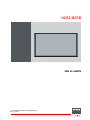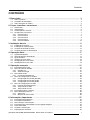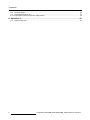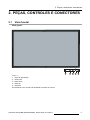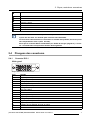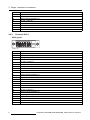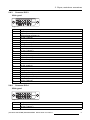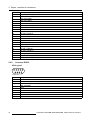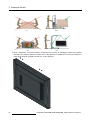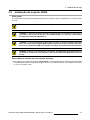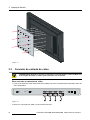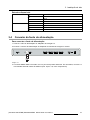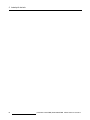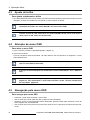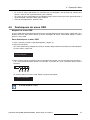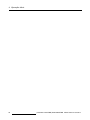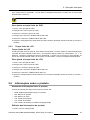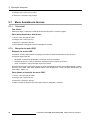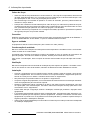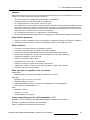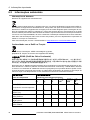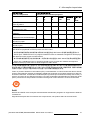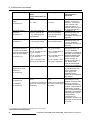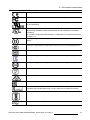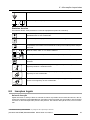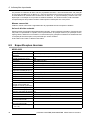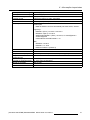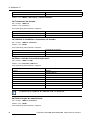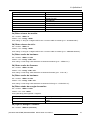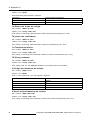MDSC-8258
Guia do usuário
(451920611507PTBR) K5902088PTBR/06
01/12/2017

Barco NV
Be
neluxpark 21, 8500 Kortrijk, Belgium
Telefone: +32 56.23.32.11
Fax: +32 56.26.22.62
Support: www.barco.com/en/support
Visite-nos na web: www.barco.com
Registered address: Barco NV
President Kennedypark 35, 8500 Kortrijk, Belgium
Telefone: +32 56.23.32.11
Fax: +32 56.26.22.62
Support: www.barco.com/en/support
Visite-nos na web: www.barco.com
Impresso em Itália

Conteúdo
CONTEÚDO
1. Bem-vindo! ........................................................................................ 3
1.1 Sobre o produto ............................................................................................... 3
1.2 Conteúdo da embalagem .................................................................................... 3
1.3 Sobre este guia do usuário .................................................................................. 4
2. Peças, controles e conectores ................................................................ 5
2.1 Vista frontal .................................................................................................... 5
2.2 Vista traseira................................................................................................... 6
2.3 Visualização do conector..................................................................................... 6
2.4 Pinagens dos conectores .................................................................................... 7
2.4.1 Conector DVI-1 .......................................................................................... 7
2.4.2 Conector DVI-2 .......................................................................................... 8
2.4.3 Conector DVI-3 .......................................................................................... 9
2.4.4 Conector DVI-4 .......................................................................................... 9
2.4.5 Conector RS232.........................................................................................10
3. Instalação da tela ................................................................................ 11
3.1 Instalação do suporte.........................................................................................11
3.2 Instalação do suporte VESA.................................................................................13
3.3 Conexão de entrada de vídeo ...............................................................................14
3.4 Conexão da fonte de alimentação ..........................................................................15
4. Operação diária ................................................................................... 17
4.1 Ligando/Desligando...........................................................................................17
4.2 LED indicador de alimentação...............................................................................17
4.3 Ajuste de brilho................................................................................................18
4.4 Ativação do menu OSD ......................................................................................18
4.5 Navegação pelo menu OSD .................................................................................18
4.6 Desbloqueio do menu OSD..................................................................................19
5. Operação avançada ............................................................................. 21
5.1 Informações do monitor ......................................................................................21
5.2 Menu de canal de entrada ...................................................................................21
5.2.1 Entrada Act...............................................................................................21
5.2.2 Saída de energia ........................................................................................21
5.3 Menu Modo saída.............................................................................................22
5.3.1 Função de transferência................................................................................22
5.4 Menu de configuração do usuário...........................................................................23
5.4.1 Configuração do usuário (DICOM) ....................................................................23
5.4.2 Configuração do usuário (COR) .......................................................................23
5.4.3 Configuração do usuário (RGB) .......................................................................24
5.5 Menu de configurações do OSD ............................................................................24
5.5.1 Posição horizontal/vertical..............................................................................24
5.5.2 Tempo limite do OSD ...................................................................................24
5.5.3 Tempo limite do LCD....................................................................................25
5.6 Informações sobre o produto ................................................................................25
5.7 Menu Assistência técnica ....................................................................................26
5.7.1 Tela inicial ................................................................................................26
5.7.2 Bloqueio do menu OSD.................................................................................26
6. Informações importantes ...................................................................... 27
6.1 Informações de segurança...................................................................................27
6.2 Informações ambientais......................................................................................30
6.3 Risco biológico e devoluções................................................................................32
6.4 Informações de conformidade com as regulamentações.................................................32
6.5 Aviso sobre EMC..............................................................................................33
6.6 Limpeza e desinfecção.......................................................................................36
6.7 Explicação dos símbolos.....................................................................................36
(451920611507PTBR) K5902088PTBR MDSC-8258 01/12/2017
1

Conteúdo
6.8 Isenções legais................................................................................................39
6.9 Especificações técnicas......................................................................................40
6.10 Informações sobre licenças de código aberto .............................................................43
A. Apêndice A......................................................................................... 45
A.1 Protocolo RS-232 .............................................................................................45
2
(451920611507PTBR) K5902088PTBR MDSC-8258 01/12/2017

1. Bem-vindo!
1. BEM-VINDO!
1.1 Sobre o produt o
Visão geral
Os monitores da série Barco Medical Grade MDSC-8258 para uso médico são monitores coloridos de
cristal líquido e alta resolução projetados especificamente para aplicações envolvendo imagens médicas.
O MDSC-8258 é um monitor colorido de tela plana de 58” criado para substituir painéis multimonitor em
aplicações médicas que requerem monitores grandes e alta resolução. O produto também atende às
normas DICOM e, por isso, oferece a mesma renderização de imagens médicas em escala de cinza.
O produto foi criado especificamente para instalação em salas de laudo, onde é preciso exibir imagens
monocromáticas e coloridas em qualquer posição do monitor e com processamento por um sistema grá-
fico adequado.
O MDSC-8258 possui resolução de tela de 8 MP, alta luminância e aceita entradas digitais compatíveis
com a norma DVI. A resolução nativa do painel é de 3840 x 2160. O MDSC-8258 funciona no modo de
ligação dupla.
Outras características importantes que contribuem para evitar a interpretação incorreta de imagens médi-
cas são o grande ângulo de visão, altos níveis de brilho, luz de fu
ndo estabilizada, correção de escala de
cinza e adesão às normas DICOM.
OMDSC-8258tambéméapropriadoparaverdiversostiposdeconteúdo,poisatemperaturaeogama
da reprodução de cor são ajustáveis. O monitor também pode ser controlado remotamente por links de
comunicação Ethernet ou seriais. O MDSC-8258 vem com interfaces de montagem VESA 400.
O MDSC-8258 está disponível em três versões:
• MDSC-8258 L (versão básica de 58” sem vidro protetor e com ape
nas um SMPS interno)
• MDSC-8258 RL (58” com vidro protetor e com um SMPS interno redundante)
• MDSC-8258 RLG (58” com vidro protetor e com um SMPS interno redundante)
1.2 Conteúdo da embalagem
Visão geral
Seu monitor MDSC-8258 vem com:
• Guia do usuário do MDSC-8258
• Suporte (2 peças)
• Parafusos do suporte (8 peças)
• Anéis de vedação para os parafusos do suporte (8 peças) a serem usados no monitor com vidro
protetor
• Tampas plásticas (8 peças) a serem usadas no monitor sem vidro protetor
• Parafusos para a montagem VESA (16 peças)
• Anéis de vedação para parafusos da montagem VESA (16 peças)
• Cabos DVI de 1,8 m (2 peças)
• Cabos de alimentação CA (1 peça UE e 1 peça EUA)
(451920611507PTBR) K5902088PTBR MDSC-8258 01/12/2017
3

1. Bem-vindo!
Guardeaembalagemoriginal.Elaéplanejadaparaessedisplayeéaproteçãoidealde
transporte.
O guia do usuário está disponível em outros idiomas em www.barco.com.
1.3 Sobre este guia do usuário
Visão geral
Este manual oferece suporte ao usuário para instalação, configuraçãoeutilizaçãodomonitorMDSC-
8258. Alguns dos recursos e opções descritos neste documento podem não se aplicar ao monitor que o
usuário possui, dependendo da versão específica que foi comprada.
4
(451920611507PTBR) K5902088PTBR MDSC-8258 01/12/2017

2. Peças, controles e conectores
2. PEÇAS, CONTROLES E CONECTORES
2.1 Vista frontal
Visão geral
1 2 3 4 5
Imagem 2-1
1. Tecla de liga/desliga
2. Tecla Enter
3. Tecla Down
4. Tecla Up
5. Tecla Esc
Um teclado de cinco teclas está localizado na frente do monitor.
(451920611507PTBR) K5902088PTBR MDSC-8258 01/12/2017
5

2. Peças, controles e conectores
2.2 Vista traseira
Visão geral
2
1 1111
Imagem 2-2
1. Furos dos parafusos de montagem VESA
2. Localização do conector
2.3 Visualização do conector
Conectores
1 2 5 7 9 113 13126 8 104
Imagem 2-3
1
Pinoterradeproteção
2
Conector de potência de entrada
3
Conector DVI-D dual-link 4
4
Conector +5Vout
5
Conector DVI-D dual-link 3
6 (451920611507PTBR) K5902088PTBR MDSC-8258 01/12/2017

2. Peças, controles e conectores
6
Conector +5Vout
7
Conector DVI-D dual-link 2
8
Conector +5Vout
9
Conector DVI-D dual-link 1
10
Conector +5Vout
11
Conector RS-232
12
Chave (alterna entre RS-232 e Ethernet)
13
Conector Ethernet
Os conectores de 5V s ervem especificamente para alimentar um extensor DVI externo.
O pino +5V não deve ser utilizado para nenhuma outra finalidade.
Os conectores +5Vout de vem ser conectados na entrada mais próxima, mas todos pares
são independentes entre si (máx. 500 mA).
Se um par de conexões DVI for desabilitado (ver "Saída de energia", pági na 21), o c onec-
tor e a entrada DVI c orrespondente ficarão desenergizados.
2.4 Pinagens dos conectores
2.4.1 Conector DVI-1
Visão geral
Imagem 2-4
Pino Função
1
D2_Rx- (T.M.D.S.)
2
D2_Rx+ (T.M.D.S.)
3
Terra (proteção de dados 2)
4
D4_RX- (T.M.D.S.)
5
D4_RX+ (T.M.D.S.)
6
SCL (para DDC)
7
SDA (para DDC)
8
N.C.
9
D1_Rx- (T.M.D.S.)
10
D1_Rx+ (T.M.D.S.)
11
Terra (proteção de dados 1)
12
D3_RX- (T.M.D.S.)
13
D3_RX+ (T.M.D.S)
14
Entrada+5V(dosistemadef
onte de vídeo)
15 Terra
(451920611507PTBR) K5902088PTBR MDSC-8258 01/12/2017 7

2. Peças, controles e conectores
16 Energia +5V para extensores DVI
17
D0_Rx- (T.M.D.S.)
18
D0_Rx+ (T.M.D.S.)
19
Terra (proteção de dados 0)
20
D5_RX- (T.M.D.S.)
21
D5_RX+ (T.M.D.S.)
22
Terra (proteção do clock)
23
CK_Rx+ (T.M.D.S.)
24
CK_Rx- (T.M.D.S.)
2.4.2 Conector DVI-2
Visão geral
Imagem 2-5
Pino Função
1
D2_Rx- (T.M.D.S.)
2
D2_Rx+ (T.M.D.S.)
3
Terra (proteção de dados 2)
4
D4_RX- (T.M.D.S.)
5
D4_RX+ (T.M.D.S.)
6
SCL (para DDC)
7
SDA (para DDC)
8
N.C.
9
D1_Rx- (T.M.D.S.)
10
D1_Rx+ (T.M.D.S.)
11
Terra (proteção de dados 1)
12
D3_RX- (T.M.D.S.)
13
D3_RX+ (T.M.D.S)
14
Entrada +5V (do sistema de fonte de vídeo)
15 Terra
16 Energia +5V para extensores DVI
17
D0_Rx- (T.M.D.S.)
18
D0_Rx+ (T.M.D.S.)
19
Terra (proteção de dados 0)
20
D5_RX- (T.M.D.S.)
21
D5_RX+ (T.M.D.S.)
22
Terra (proteção do clock)
23
CK_Rx+ (T.M.D.S.)
24
CK_Rx- (T.M.D.S.)
8 (451920611507PTBR) K5902088PTBR MDSC-8258 01/12/2017

2. Peças, controles e conectores
2.4.3 Conector DVI-3
Visão geral
Imagem 2-6
Pino Função
1
D2_Rx- (T.M.D.S.)
2
D2_Rx+ (T.M.D.S.)
3
Terra (proteção de dados 2)
4
D4_RX- (T.M.D.S.)
5
D4_RX+ (T.M.D.S.)
6
SCL (para DDC)
7
SDA (para DDC)
8N.C.
9 D1_Rx- (T.M.D.S.)
10 D1_Rx+ (T.M.D.S.)
11 Terra (proteção de dados 1)
12 D3_RX- (T.M.D.S.)
13 D3_RX+ (T.M.D.S)
14 Entrada +5V (do sistema de fonte de vídeo)
15 Terra
16 Energia +5V para extensores DVI
17 D0_Rx- (T.M.D.S.)
18 D0_Rx+ (T.M.D.S.)
19 Terra (proteção de dados 0)
20 D5_RX- (T.M.D.S.)
21 D5_RX+ (T.M.D.S.)
22 Terra (proteção do clock)
23 CK_Rx+ (T.M .D.S.)
24 CK_Rx- (T.M.D.S.)
2.4.4 Conector DVI-4
Visão geral
Imagem 2-7
Pino Função
1
D2_Rx- (T.M.D.S.)
2
D2_Rx+ (T.M.D.S.)
(451920611507PTBR) K5902088PTBR MDSC-8258 01/12/2017 9

2. Peças, controles e conectores
3
Terra (proteção de dados 2)
4
D4_RX- (T.M.D.S.)
5
D4_RX+ (T.M.D.S.)
6
SCL (para DDC)
7
SDA (para DDC)
8
N.C.
9
D1_Rx- (T.M.D.S.)
10
D1_Rx+ (T.M.D.S.)
11
Terra (proteção de dados 1)
12
D3_RX- (T.M.D.S.)
13
D3_RX+ (T.M.D.S)
14
Entrada +5V (do sistema de fonte de vídeo)
15 Terra
16 Energia +5V para extensores DVI
17
D0_Rx- (T.M.D.S.)
18
D0_Rx+ (T.M.D.S.)
19
Terra (proteção de dados 0)
20
D5_RX- (T.M.D.S.)
21
D5_RX+ (T.M.D.S.)
22
Terra (proteção do clock)
23
CK_Rx+ (T.M.D.S.)
24
CK_Rx- (T.M.D.S.)
2.4.5 Conector RS232
Visão geral
Imagem 2-8
Pino Função
1 Não conectado
2
Rx (conduzido pelo host)
3
Tx (conduzido pelo monitor)
4 Não conectado
5Terra
6 Não conectado
7 Não conectado
8 Não conectado
9 Não conectado
10 (451920611507PTBR) K5902088PTBR MDSC-8258 01/12/2017

3. Instalação da tela
3. INSTALAÇÃO DA TELA
3.1 Instalação do suporte
ADVERTÊNCIA: O kit de acessórios contém dois suportes, que devem ser utilizados
apenas pela equipe de assistência técnica.
ADVERTÊNCIA: Os suportes devem ser usados apenas durante a fase de instalação.
Montagem e utilização do suporte com o monitor.
1. Fixe os suportes ao monitor com os parafusos fornecidos no kit de acessórios. Verifique se os parafu-
sos estão bem fi xados com torque de 4 N/m.
2. Movimente o monitor con
forme mostrado na figura abaixo.
(451920611507PTBR) K5902088PTBR MDSC-8258 01/12/2017
11

3. Instalação da tela
3. Após o transporte, você pode remover os suportes e os 8 furos de montagem podem ser fechados
utilizando as 8 tampas plásticas (versão sem o vidro protetor) ou utilizando os mesmos parafusos e
respectivos anéis de vedação (versão com o vidro protetor).
12 (451920611507PTBR) K5902088PTBR MDSC-8258 01/12/2017

3. Instalação da tela
3.2 In stalação do suporte VESA
Visão geral
O monitor oferece suporte para instalação de braços de suporte e apoios compatíveis com a norma VESA
400 mm.
CUIDADO: Utilize um braço que atenda às exigências da norma VESA.
CUIDADO: A interface VESA do monitor foi projetada para ter um fator de s egurança 6
(suportar 6 vezes o peso do monitor). No si stema médico, use um braço com um fator
de segurança adequado (IEC60601-1).
CUIDADO: O nível de proteção do IP21 (para a versão com vidro protetor) exige que
todos os orifícios de montagem VESA (na parte traseira do monitor) te nham sido fecha-
dos co m os 16 parafusos (M6) e os 1 6 anéis de vedação fornecidos no KIT de ins talação
CUIDADO: O braço ou o suporte não é forne cido. A estabilidade do produto deve ser
verificada de acordo com o uso específico (em conformidade com IEC 6 0601-1 Cláusula
9.4.2.2)
Para montar o mo nitor em um suporte de braço
1. Fixe o braço ou o suporte de montagem firmemente ao monitor utilizando no mínimo 6 parafusos (M6)
mostrados pelas setas vermelhas na imagem abaixo. Os parafusos podem ser inseridos no máximo
11mmenomínimo8mm.
(451920611507PTBR) K5902088PTBR MDSC-8258 01/12/2017
13

3. Instalação da tela
Imagem 3-1
3.3 Co nexão de entrada d e vídeo
ADVERTÊNCIA: Quando o monitor for montado no sistema médico, tome cuidado com
a ancoragem de todos os cabos, para evitar que eles se soltem.
Para conectar as entradas de vídeo
1. Conecte as fontes de vídeo disponíveis nas entrada(s) de vídeo correspondentes utilizando cabos de
vídeo apropriados.
1 2
3
4
Imagem 3-2
2. Selecione a entrada pelo OSD ou pela interface RS-232
14
(451920611507PTBR) K5902088PTBR MDSC-8258 01/12/2017

3. Instalação da tela
Entradas disponíveis
4
DVI 1
3
NÃO UTILIZADA
2
DVI 3
INPUT A
1
NÃO UTILIZADA
4
NÃO UTILIZADA
3
DVI 2
2
NÃO UTILIZADA
INPUT B
1
DVI 4
3.4 Conexão da fonte de a l imen taçã o
Para conectar a fonte de alimentação
1. Conecte o cabo de alimentação ao adaptador de energia CA.
2. Encaixe o conector de alimentação do adaptador na entrada de energia no monitor.
Imagem 3-3
3. O monitor MDSC-8258 é fornecido com um pino terra protetor adicional. Se necessário, conecte-o a
uma tomada aterrada usando fio AWG18 (máx. 6 pés / 1
,8 m de comprimento).
(451920611507PTBR) K5902088PTBR MDSC-8258 01/12/2017 15

3. Instalação da tela
16 (451920611507PTBR) K5902088PTBR MDSC-8258 01/12/2017

4. Operação diária
4. OPERAÇÃO DIÁRIA
4.1 Ligando/Desligando
Recursos de gerenciamento de energia
O monitor possui duas teclas:
• Chave de alimentação (desliga toda a energia do monitor).
• Botão que entra e sai do modo Power Down.
O monitor pode funcionar em três estados:
• On Line: Ocorre quando a entrada de vídeo é boa e uma imagem é exibida. Neste estado, todos os
circuitos funcionam e o consumo de energia depende da intensidade da iluminação de fundo.
• Standby: Ocorre quando não existe entrada de vídeo e a luz de fundo é desligada. Todos os circuitos
continuam funcionando, mas o consumo de energia diminui. Este estado precisa ser habilitado no
menu OSD (ver "Tempo limite do LCD", página 25).
• Power Down: Para entrar no modo Power Down, pressione a tecla liga/desliga. No modo Power
Down,todososcircuitossedesligam,aluzdefundoédesativadaeoconsumodeenergiaébaixo.
Apenas a CPU continua funcionando. Para verificar se o monitor precisa sair deste modo, pressione
a tecla liga/desliga.
Para mudar o status do monitor:
1.Ligueaenergiausandoachavelocalizadanapartetraseiradomonitor.
2. Com o monitor estiver desligado, pressione e segure a tecla Liga/Desliga por aproximadamente três
segundos.
O monitor entrará no estado On Line. Se nenhum sinal for encontrado, o monitor passará para o modo
Standby.
Para ligar e desligar o monitor.
1. Com o monitor ligado, desligue a energia na chave de alimentação.
Ou,
Com o monitor desligado, desligue a energia na chave de alimentação.
4.2 L ED indicador de alimentação
O L ED de status d e alimentação
O LED de alimentação indica o status do equipamento:
• Aceso em VERDE: Corrigir temporização e calibragem de vídeo.
• Aceso em VERDE (piscando): Fase de inicialização quando o monitor é ligado. (Leva cerca de 5 a
15 segundos se a tela inicial estiver habilita
da.)
• Aceso em LARANJA: Descalibrado.
• Aceso em LARANJA: (piscando): Temporização de vídeo incorreta em uma ou mais das quatro en-
tradas
• Aceso em VERMELHO: Standby
• Aceso em VERMELHO (piscando): Erro diagnóstico (PWS ou temperaturas do painel). Se isto ocor-
rer, procure a assistência técnica
(451920611507PTBR) K5902088PTBR MDSC-8258 01/12/2017
17

4. Operação diária
4.3 Ajuste d e brilho
Para ajustar rapidamente o brilho
1. Se o Menu OSD não estiver sendo exibido, pressione as teclas Up/Down para ajustar o brilho conforme
desejado. O brilho será exibido em uma janela no canto superior esquerdo.
Se as teclas Up e Down forem pressionadas ao mesmo tempo, o brilho padrão será
restaurado (400 cd/m² nos modos DICOM e 57% nos modos COR).
O brilho varia de 40 cd/m² a 600 cd/m² nos modos DICOM e de 5% (cerca de 90 cd/m²) a
100% (cerca de 700 cd/m²) nos modos COR.
4.4 Ativação do m enu OSD
Para ativar o menu OSD
1. Ligue o monitor (consulte "Ligando/Desligando", página 17).
2. Toque na tecla Enter.
O menu principal do OSD será exibido. Se mais nada for feito nos próximos 30 segundos, o menu
OSD desaparecerá.
O tempo limite do fechamento a utomático do menu OSD pode ser ajustado ou des ati-
vado no menu OSD (Li mite OSD).
A posição do menu OSD pode ser modificada no menu OSD (OSD Hor. Pos. e OSD Vert.
Pos.).
O menu OSD pode estar bloqueado para acesso (consulte "Bloqueio do menu OSD",
página 26). Para desbloquear o menu OSD inserindo a senha, consulte "Desbloqueio
do menu OSD", página 19.
4.5 Navegação pelo menu OSD
Para navegar pelo menu OSD
• Pressione a tecla Enter para abrir o menu OSD.
• Use as teclas Up e Down para rolar até a página de men
u desejada.
• Quando a página de menu desejada estiver destacada, pressione Enter para selecionar o item de
menu superior que será destacado.
• Use as teclas Up e Down para mover para outros itens de
menu e pressione a tecla Enter para sele-
cionar.
18
(451920611507PTBR) K5902088PTBR MDSC-8258 01/12/2017
A página está carregando...
A página está carregando...
A página está carregando...
A página está carregando...
A página está carregando...
A página está carregando...
A página está carregando...
A página está carregando...
A página está carregando...
A página está carregando...
A página está carregando...
A página está carregando...
A página está carregando...
A página está carregando...
A página está carregando...
A página está carregando...
A página está carregando...
A página está carregando...
A página está carregando...
A página está carregando...
A página está carregando...
A página está carregando...
A página está carregando...
A página está carregando...
A página está carregando...
A página está carregando...
A página está carregando...
A página está carregando...
A página está carregando...
A página está carregando...
-
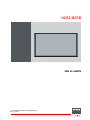 1
1
-
 2
2
-
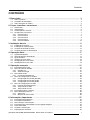 3
3
-
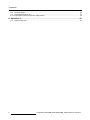 4
4
-
 5
5
-
 6
6
-
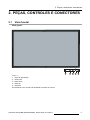 7
7
-
 8
8
-
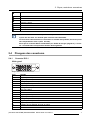 9
9
-
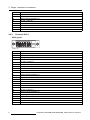 10
10
-
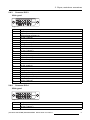 11
11
-
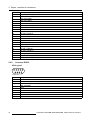 12
12
-
 13
13
-
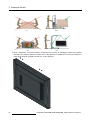 14
14
-
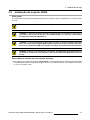 15
15
-
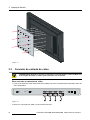 16
16
-
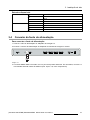 17
17
-
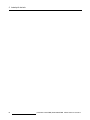 18
18
-
 19
19
-
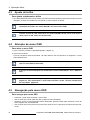 20
20
-
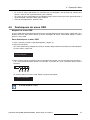 21
21
-
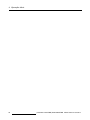 22
22
-
 23
23
-
 24
24
-
 25
25
-
 26
26
-
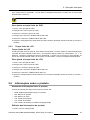 27
27
-
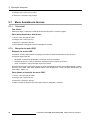 28
28
-
 29
29
-
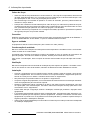 30
30
-
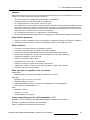 31
31
-
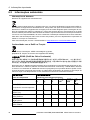 32
32
-
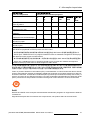 33
33
-
 34
34
-
 35
35
-
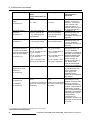 36
36
-
 37
37
-
 38
38
-
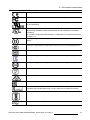 39
39
-
 40
40
-
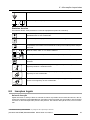 41
41
-
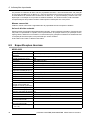 42
42
-
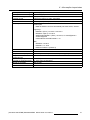 43
43
-
 44
44
-
 45
45
-
 46
46
-
 47
47
-
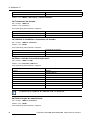 48
48
-
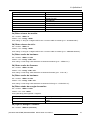 49
49
-
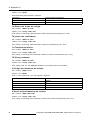 50
50
Artigos relacionados
-
Barco MDSC-8258 Guia de usuario
-
Barco MDSC-8258 Guia de usuario
-
Barco MDSC-8258 Guia de usuario
-
Barco MDSC-8358 Guia de usuario
-
Barco MDSC-8358 Guia de usuario
-
Barco MDSC-8358 Guia de usuario
-
Barco MDSC-8358 Guia de usuario
-
Barco MDSC-8358 Guia de usuario
-
Barco MDSC-8358 Guia de usuario
-
Barco MDSC-8358 Guia de usuario